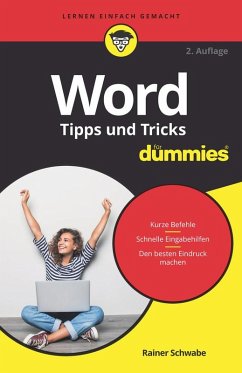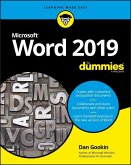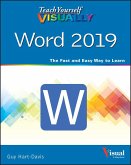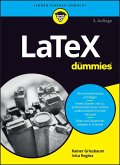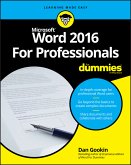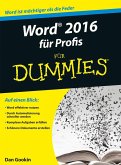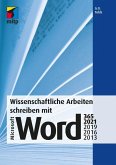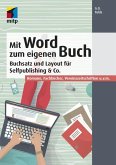Rainer Schwabe
Word Tipps und Tricks für Dummies (eBook, ePUB)
8,49 €
Statt 9,99 €**
8,49 €
inkl. MwSt.
**Preis der gedruckten Ausgabe (Broschiertes Buch)
Sofort per Download lieferbar

0 °P sammeln
8,49 €
Statt 9,99 €**
8,49 €
inkl. MwSt.
**Preis der gedruckten Ausgabe (Broschiertes Buch)
Sofort per Download lieferbar
Alle Infos zum eBook verschenken

0 °P sammeln
Als Download kaufen

Statt 9,99 €****
8,49 €
inkl. MwSt.
**Preis der gedruckten Ausgabe (Broschiertes Buch)
Sofort per Download lieferbar

0 °P sammeln
Jetzt verschenken
Alle Infos zum eBook verschenken
Statt 9,99 €****
8,49 €
inkl. MwSt.
**Preis der gedruckten Ausgabe (Broschiertes Buch)
Sofort per Download lieferbar
Alle Infos zum eBook verschenken

0 °P sammeln
Rainer Schwabe
Word Tipps und Tricks für Dummies (eBook, ePUB)
- Format: ePub
- Merkliste
- Auf die Merkliste
- Bewerten Bewerten
- Teilen
- Produkt teilen
- Produkterinnerung
- Produkterinnerung

Bitte loggen Sie sich zunächst in Ihr Kundenkonto ein oder registrieren Sie sich bei
bücher.de, um das eBook-Abo tolino select nutzen zu können.
Hier können Sie sich einloggen
Hier können Sie sich einloggen
Sie sind bereits eingeloggt. Klicken Sie auf 2. tolino select Abo, um fortzufahren.

Bitte loggen Sie sich zunächst in Ihr Kundenkonto ein oder registrieren Sie sich bei bücher.de, um das eBook-Abo tolino select nutzen zu können.
Sie möchten mit Word noch effektiver arbeiten? Dann ist dieses kompakte Buch mit dem Aha-Effekt genau das richtige für Sie! Sie erfahren ohne Umwege, wie Sie Word nach Ihren Anforderungen und Wünschen gestalten und mit welchen geheimen Tricks alles noch viel schneller geht. Heben Sie sich aus der Word-Masse zum Beispiel mit richtigen Serienbriefen, schönen Layouts und übersichtlichen Tabellen heraus. Glänzen Sie mit schnellen Eingaben. Erstellen Sie eigene Tastenkürzel und Befehle. Schöpfen Sie einfach aus dem Word-Vollen!
- Geräte: eReader
- mit Kopierschutz
- eBook Hilfe
- Größe: 10.23MB
Andere Kunden interessierten sich auch für
![Word 2019 For Dummies (eBook, ePUB) Word 2019 For Dummies (eBook, ePUB)]() Dan GookinWord 2019 For Dummies (eBook, ePUB)20,99 €
Dan GookinWord 2019 For Dummies (eBook, ePUB)20,99 €![Teach Yourself VISUALLY Word 2019 (eBook, ePUB) Teach Yourself VISUALLY Word 2019 (eBook, ePUB)]() Guy Hart-DavisTeach Yourself VISUALLY Word 2019 (eBook, ePUB)19,99 €
Guy Hart-DavisTeach Yourself VISUALLY Word 2019 (eBook, ePUB)19,99 €![LaTeX für Dummies (eBook, ePUB) LaTeX für Dummies (eBook, ePUB)]() Rainer GriesbaumLaTeX für Dummies (eBook, ePUB)21,99 €
Rainer GriesbaumLaTeX für Dummies (eBook, ePUB)21,99 €![Word 2016 For Professionals For Dummies (eBook, ePUB) Word 2016 For Professionals For Dummies (eBook, ePUB)]() Dan GookinWord 2016 For Professionals For Dummies (eBook, ePUB)22,99 €
Dan GookinWord 2016 For Professionals For Dummies (eBook, ePUB)22,99 €![Word 2016 für Profis für Dummies (eBook, ePUB) Word 2016 für Profis für Dummies (eBook, ePUB)]() Dan GookinWord 2016 für Profis für Dummies (eBook, ePUB)21,99 €
Dan GookinWord 2016 für Profis für Dummies (eBook, ePUB)21,99 €![Wissenschaftliche Arbeiten schreiben mit Microsoft Word 365, 2021, 2019, 2016, 2013 (eBook, ePUB) Wissenschaftliche Arbeiten schreiben mit Microsoft Word 365, 2021, 2019, 2016, 2013 (eBook, ePUB)]() G. O. TuhlsWissenschaftliche Arbeiten schreiben mit Microsoft Word 365, 2021, 2019, 2016, 2013 (eBook, ePUB)24,99 €
G. O. TuhlsWissenschaftliche Arbeiten schreiben mit Microsoft Word 365, 2021, 2019, 2016, 2013 (eBook, ePUB)24,99 €![Mit Word zum eigenen Buch (eBook, ePUB) Mit Word zum eigenen Buch (eBook, ePUB)]() G. O. TuhlsMit Word zum eigenen Buch (eBook, ePUB)7,99 €
G. O. TuhlsMit Word zum eigenen Buch (eBook, ePUB)7,99 €-
-
-
Sie möchten mit Word noch effektiver arbeiten? Dann ist dieses kompakte Buch mit dem Aha-Effekt genau das richtige für Sie! Sie erfahren ohne Umwege, wie Sie Word nach Ihren Anforderungen und Wünschen gestalten und mit welchen geheimen Tricks alles noch viel schneller geht. Heben Sie sich aus der Word-Masse zum Beispiel mit richtigen Serienbriefen, schönen Layouts und übersichtlichen Tabellen heraus. Glänzen Sie mit schnellen Eingaben. Erstellen Sie eigene Tastenkürzel und Befehle. Schöpfen Sie einfach aus dem Word-Vollen!
Dieser Download kann aus rechtlichen Gründen nur mit Rechnungsadresse in A, B, BG, CY, CZ, D, DK, EW, E, FIN, F, GR, HR, H, IRL, I, LT, L, LR, M, NL, PL, P, R, S, SLO, SK ausgeliefert werden.
Produktdetails
- Produktdetails
- Verlag: Wiley-VCH
- Seitenzahl: 258
- Erscheinungstermin: 25. November 2019
- Deutsch
- ISBN-13: 9783527825318
- Artikelnr.: 58421454
- Verlag: Wiley-VCH
- Seitenzahl: 258
- Erscheinungstermin: 25. November 2019
- Deutsch
- ISBN-13: 9783527825318
- Artikelnr.: 58421454
- Herstellerkennzeichnung Die Herstellerinformationen sind derzeit nicht verfügbar.
Word-Experte Rainer Schwabe ist Autor vieler Word-Bücher, führt bundesweit praxisbezogene Firmenschulungen durch und findet stets die richtigen Worte für Word.
Über den Autor 11
Einführung 21
Über dieses Buch 21
Törichte Annahmen über den Leser 21
Wie dieses Buch aufgebaut ist 22
Symbole, die in diesem Buch verwendet werden 23
Teil I: Das A & O von Word 25
Kapitel 1 Ein Super-Start 27
'Fenstern' fix 29
Ansichten wechseln 30
Auf das Wesentliche schauen 31
Touch-Word 32
Zoomen - Drehen Sie mal am Rad! 33
Menü à la carte 34
Kapitel 2 Beste Einstellungen! 39
Schöne Schriften 39
Die Schriftgröße 40
Die Schrift skalieren 41
Die Farbe der Schrift 42
Schriftarten ins Dokument einbetten 43
Eine Schrift für alle 44
Seitenränder einstellen 46
Optimale Optionen 47
Textbegrenzungen 47
Korrekte Sprache für Korrekturen 48
Kürzester Weg zu den Optionen 48
Besser Barrierefreiheit 49
Kapitel 3 Besser Speichern und Drucken! 51
Jetzt schnell öffnen 51
Richtiges Speichern 56
Sicherheitskopien 57
Den Standardpfad ändern 58
Wann und wo gespeichert? 58
Dateinamen und -pfad verstecken 60
Speicherort in der Symbolleiste anzeigen 61
Dokumente per E-Mail 62
Egal, ob neu oder alt 62
Geheime Dokumente 65
Nicht öffnen! 65
Bearbeitungen einschränken 65
Das gute Drucken 66
Detaillierter Druck 67
Passender Druck 68
Das Druckdatum 69
Die Optionen 70
Seitenfarbe drucken 70
Schnell mal ein PDF 71
PDF-Schaltfläche anlegen 72
PDF-Dateien im Detail 73
PDF-Dateien in Word öffnen 74
Teil II: Besonders 'Word-voll 75
Kapitel 4 Flotte Eingaben 77
Gehopst wie gesprungen 77
Schnell mal groß, mal klein 79
In 'Gänsefüßchen' 81
Texte richtig einordnen 83
Korrektes Markieren 83
Markieren auf die Schnelle 84
Markierungen schnell erweitern 85
Markieren per Fingereingabe 86
Texte mit ähnlicher Formatierung markieren 86
Bunter Textmarker 87
Auf die Zeichen achten! 88
Zeichen hervorheben 88
Buchstabenabstand 90
Klick-Fix: Formate übertragen 91
Perfekt zählen 92
1, 2, 3 ... flotte Aufzählungen 93
Mal andere Zahlenformate: 01, 02, 03 93
Abstände ändern 95
Nummerierungen gliedern 96
4, 5, 6 ... wie geht es weiter? 96
3, 1, 2 - richtig sortieren 97
Aufzählungszeichen 98
Kapitel 5 Schnelle Befehle 101
Im Sauseschritt: Verschieben und Kopieren 101
Stopp - keine Wiederholungen! 106
Schnellbausteine anlegen 106
Texte verkürzen 110
Kürzel für Texte 110
Die AutoKorrektur im Schnellzugriff 112
Lange Texte - kurz eingegeben 112
Makros - mehr als ein Befehl 113
Makros anlegen 113
Eine Schaltfläche für ein Makro 116
Kapitel 6 Top-Tabellen 119
Der beste Überblick mit Tabellen 119
Eigenschaften bearbeiten 121
Stift und Radiergummi 121
Schöne Vorlagen 122
Fertige Tabellen als Schnelltabellen 123
Tabellenrahmen 124
Wiederholungen bei Überschriften 125
Zellen verbinden und teilen 125
Schnell in Tabellen markieren 126
Linien formatieren 127
Die Spalten schnell anpassen 128
Bilder in Tabellen 129
Spalten und Zeilen schnell einfügen 130
Tabellen ruck, zuck löschen 131
Eine Tabelle teilen - Leerzeilen einfügen 132
Tabellentexte ausrichten 133
Sortieren: A bis Z 133
Kapitel 7 Schönes Layout 135
Schöne Zeichen 135
Texteffekte und Typografie 136
Verschönerung am Textrand: Initialen 137
Richtig Rahmen 138
Rahmen und Schattierungen 139
Seiten-Rahmen 139
Stets im Bilde sein! 140
Nette Illustrationen 140
Bewegte Bilder 141
Texte um Bilder 143
Grafiken zuschneiden 143
Rahmenpunkte bearbeiten 145
Bilder in Formen 145
Motive freistellen 145
Künstlerische Effekte 146
Bilder in 3D 146
Bildeffekte 147
Bildformatvorlagen 148
Bringen Sie Ihr Bild auf die Seite 148
Als Gruppe bearbeiten 149
Grafiken im Text fixieren 150
Bildunterschriften einfügen 150
Abbildungsverzeichnisse erstellen 152
SmartArt-Grafiken 152
Top in Form 153
Formen bearbeiten 153
Formen bewegen und fixieren 154
Einzelne Punkte bearbeiten 155
Formen in 3D 155
Formen mit Schatten 156
Eigene Bilder in einer Form 156
Textfelder anlegen 157
Transparente Textfelder 158
Textfelder umwandeln 159
Mal die Textrichtung ändern 160
Eine Kunst: WordArt 161
Effekte angeben 161
WordArt: das Original 162
Kapitel 8 Der Top-Serienbrief 165
Einer für alle: der Serienbrief 165
Die Quelle eines Serienbriefs 166
Feldnamen festlegen und löschen 167
Feldnamen hinzufügen 168
Feldnamen sortieren 169
Die Daten erfassen 170
Die Datenquelle (Liste) speichern 171
Die Datenquelle bearbeiten 172
Die Seriendruckfelder einfügen 173
Den Serienbrief drucken 175
Bestehende Datenquellen nutzen 176
Adressen aus Excel einfügen 176
Die persönliche Anrede: Frau oder Herr 176
Kapitel 9 Eine Menge Text - endgültig im Griff 181
Gesucht und gefunden 181
Buch oder Broschüre drucken 183
Schreiben in Spalten 184
Die Spaltentrennlinie 185
Präzise Spalten im Umbruch 186
Die Sil-ben-tren-nung 187
Alles automatisch 187
Die manuelle Silbentrennung 187
Optionen für eine gute Trennung 188
Selbst trennen! 189
Richtig eingestellt: Absätze und Zeilen 191
Einzüge auch mal hängen lassen 192
Die Zeilenabstände 193
Richtig Abstand gewinnen 194
Die Absatz-Abstände ändern 195
Absätze nicht trennen 196
Umbrüche für Zeilen, Abschnitte und Seiten 197
Ein neuer Abschnitt 197
Einen Umbruch vermeiden 198
Texte gliedern 198
Zeilen und Wörter zählen 199
Inhaltsverzeichnis 200
Schlag nach beim Index 201
Fuß- und Endnoten einfügen 203
Der Querverweis 204
Lesezeichen setzen 205
Seitenzahlen 205
Teil III: Der Top-Ten-Teil 209
Kapitel 10 Wunderbares Word 211
Trickreich: Suchen und Ersetzen 211
Doppelte Leerzeichen ersetzen 211
Wie häufig kommt ein Wort vor? 212
Überschriften in der Kopfzeile anzeigen 212
Turbo-Scrollen 214
Texte verstecken 215
Alle Befehle ausdrucken 216
Tabellen flott per Tasten einfügen 217
Deine Adresse, ein Screenshot 217
Auf die Textschnelle 218
Formen, die Stimmung machen 219
Mensch-ärgere-den-Arbeitskollegen! 220
Stichwortverzeichnis 221
Einführung 21
Über dieses Buch 21
Törichte Annahmen über den Leser 21
Wie dieses Buch aufgebaut ist 22
Symbole, die in diesem Buch verwendet werden 23
Teil I: Das A & O von Word 25
Kapitel 1 Ein Super-Start 27
'Fenstern' fix 29
Ansichten wechseln 30
Auf das Wesentliche schauen 31
Touch-Word 32
Zoomen - Drehen Sie mal am Rad! 33
Menü à la carte 34
Kapitel 2 Beste Einstellungen! 39
Schöne Schriften 39
Die Schriftgröße 40
Die Schrift skalieren 41
Die Farbe der Schrift 42
Schriftarten ins Dokument einbetten 43
Eine Schrift für alle 44
Seitenränder einstellen 46
Optimale Optionen 47
Textbegrenzungen 47
Korrekte Sprache für Korrekturen 48
Kürzester Weg zu den Optionen 48
Besser Barrierefreiheit 49
Kapitel 3 Besser Speichern und Drucken! 51
Jetzt schnell öffnen 51
Richtiges Speichern 56
Sicherheitskopien 57
Den Standardpfad ändern 58
Wann und wo gespeichert? 58
Dateinamen und -pfad verstecken 60
Speicherort in der Symbolleiste anzeigen 61
Dokumente per E-Mail 62
Egal, ob neu oder alt 62
Geheime Dokumente 65
Nicht öffnen! 65
Bearbeitungen einschränken 65
Das gute Drucken 66
Detaillierter Druck 67
Passender Druck 68
Das Druckdatum 69
Die Optionen 70
Seitenfarbe drucken 70
Schnell mal ein PDF 71
PDF-Schaltfläche anlegen 72
PDF-Dateien im Detail 73
PDF-Dateien in Word öffnen 74
Teil II: Besonders 'Word-voll 75
Kapitel 4 Flotte Eingaben 77
Gehopst wie gesprungen 77
Schnell mal groß, mal klein 79
In 'Gänsefüßchen' 81
Texte richtig einordnen 83
Korrektes Markieren 83
Markieren auf die Schnelle 84
Markierungen schnell erweitern 85
Markieren per Fingereingabe 86
Texte mit ähnlicher Formatierung markieren 86
Bunter Textmarker 87
Auf die Zeichen achten! 88
Zeichen hervorheben 88
Buchstabenabstand 90
Klick-Fix: Formate übertragen 91
Perfekt zählen 92
1, 2, 3 ... flotte Aufzählungen 93
Mal andere Zahlenformate: 01, 02, 03 93
Abstände ändern 95
Nummerierungen gliedern 96
4, 5, 6 ... wie geht es weiter? 96
3, 1, 2 - richtig sortieren 97
Aufzählungszeichen 98
Kapitel 5 Schnelle Befehle 101
Im Sauseschritt: Verschieben und Kopieren 101
Stopp - keine Wiederholungen! 106
Schnellbausteine anlegen 106
Texte verkürzen 110
Kürzel für Texte 110
Die AutoKorrektur im Schnellzugriff 112
Lange Texte - kurz eingegeben 112
Makros - mehr als ein Befehl 113
Makros anlegen 113
Eine Schaltfläche für ein Makro 116
Kapitel 6 Top-Tabellen 119
Der beste Überblick mit Tabellen 119
Eigenschaften bearbeiten 121
Stift und Radiergummi 121
Schöne Vorlagen 122
Fertige Tabellen als Schnelltabellen 123
Tabellenrahmen 124
Wiederholungen bei Überschriften 125
Zellen verbinden und teilen 125
Schnell in Tabellen markieren 126
Linien formatieren 127
Die Spalten schnell anpassen 128
Bilder in Tabellen 129
Spalten und Zeilen schnell einfügen 130
Tabellen ruck, zuck löschen 131
Eine Tabelle teilen - Leerzeilen einfügen 132
Tabellentexte ausrichten 133
Sortieren: A bis Z 133
Kapitel 7 Schönes Layout 135
Schöne Zeichen 135
Texteffekte und Typografie 136
Verschönerung am Textrand: Initialen 137
Richtig Rahmen 138
Rahmen und Schattierungen 139
Seiten-Rahmen 139
Stets im Bilde sein! 140
Nette Illustrationen 140
Bewegte Bilder 141
Texte um Bilder 143
Grafiken zuschneiden 143
Rahmenpunkte bearbeiten 145
Bilder in Formen 145
Motive freistellen 145
Künstlerische Effekte 146
Bilder in 3D 146
Bildeffekte 147
Bildformatvorlagen 148
Bringen Sie Ihr Bild auf die Seite 148
Als Gruppe bearbeiten 149
Grafiken im Text fixieren 150
Bildunterschriften einfügen 150
Abbildungsverzeichnisse erstellen 152
SmartArt-Grafiken 152
Top in Form 153
Formen bearbeiten 153
Formen bewegen und fixieren 154
Einzelne Punkte bearbeiten 155
Formen in 3D 155
Formen mit Schatten 156
Eigene Bilder in einer Form 156
Textfelder anlegen 157
Transparente Textfelder 158
Textfelder umwandeln 159
Mal die Textrichtung ändern 160
Eine Kunst: WordArt 161
Effekte angeben 161
WordArt: das Original 162
Kapitel 8 Der Top-Serienbrief 165
Einer für alle: der Serienbrief 165
Die Quelle eines Serienbriefs 166
Feldnamen festlegen und löschen 167
Feldnamen hinzufügen 168
Feldnamen sortieren 169
Die Daten erfassen 170
Die Datenquelle (Liste) speichern 171
Die Datenquelle bearbeiten 172
Die Seriendruckfelder einfügen 173
Den Serienbrief drucken 175
Bestehende Datenquellen nutzen 176
Adressen aus Excel einfügen 176
Die persönliche Anrede: Frau oder Herr 176
Kapitel 9 Eine Menge Text - endgültig im Griff 181
Gesucht und gefunden 181
Buch oder Broschüre drucken 183
Schreiben in Spalten 184
Die Spaltentrennlinie 185
Präzise Spalten im Umbruch 186
Die Sil-ben-tren-nung 187
Alles automatisch 187
Die manuelle Silbentrennung 187
Optionen für eine gute Trennung 188
Selbst trennen! 189
Richtig eingestellt: Absätze und Zeilen 191
Einzüge auch mal hängen lassen 192
Die Zeilenabstände 193
Richtig Abstand gewinnen 194
Die Absatz-Abstände ändern 195
Absätze nicht trennen 196
Umbrüche für Zeilen, Abschnitte und Seiten 197
Ein neuer Abschnitt 197
Einen Umbruch vermeiden 198
Texte gliedern 198
Zeilen und Wörter zählen 199
Inhaltsverzeichnis 200
Schlag nach beim Index 201
Fuß- und Endnoten einfügen 203
Der Querverweis 204
Lesezeichen setzen 205
Seitenzahlen 205
Teil III: Der Top-Ten-Teil 209
Kapitel 10 Wunderbares Word 211
Trickreich: Suchen und Ersetzen 211
Doppelte Leerzeichen ersetzen 211
Wie häufig kommt ein Wort vor? 212
Überschriften in der Kopfzeile anzeigen 212
Turbo-Scrollen 214
Texte verstecken 215
Alle Befehle ausdrucken 216
Tabellen flott per Tasten einfügen 217
Deine Adresse, ein Screenshot 217
Auf die Textschnelle 218
Formen, die Stimmung machen 219
Mensch-ärgere-den-Arbeitskollegen! 220
Stichwortverzeichnis 221
Über den Autor 11
Einführung 21
Über dieses Buch 21
Törichte Annahmen über den Leser 21
Wie dieses Buch aufgebaut ist 22
Symbole, die in diesem Buch verwendet werden 23
Teil I: Das A & O von Word 25
Kapitel 1 Ein Super-Start 27
'Fenstern' fix 29
Ansichten wechseln 30
Auf das Wesentliche schauen 31
Touch-Word 32
Zoomen - Drehen Sie mal am Rad! 33
Menü à la carte 34
Kapitel 2 Beste Einstellungen! 39
Schöne Schriften 39
Die Schriftgröße 40
Die Schrift skalieren 41
Die Farbe der Schrift 42
Schriftarten ins Dokument einbetten 43
Eine Schrift für alle 44
Seitenränder einstellen 46
Optimale Optionen 47
Textbegrenzungen 47
Korrekte Sprache für Korrekturen 48
Kürzester Weg zu den Optionen 48
Besser Barrierefreiheit 49
Kapitel 3 Besser Speichern und Drucken! 51
Jetzt schnell öffnen 51
Richtiges Speichern 56
Sicherheitskopien 57
Den Standardpfad ändern 58
Wann und wo gespeichert? 58
Dateinamen und -pfad verstecken 60
Speicherort in der Symbolleiste anzeigen 61
Dokumente per E-Mail 62
Egal, ob neu oder alt 62
Geheime Dokumente 65
Nicht öffnen! 65
Bearbeitungen einschränken 65
Das gute Drucken 66
Detaillierter Druck 67
Passender Druck 68
Das Druckdatum 69
Die Optionen 70
Seitenfarbe drucken 70
Schnell mal ein PDF 71
PDF-Schaltfläche anlegen 72
PDF-Dateien im Detail 73
PDF-Dateien in Word öffnen 74
Teil II: Besonders 'Word-voll 75
Kapitel 4 Flotte Eingaben 77
Gehopst wie gesprungen 77
Schnell mal groß, mal klein 79
In 'Gänsefüßchen' 81
Texte richtig einordnen 83
Korrektes Markieren 83
Markieren auf die Schnelle 84
Markierungen schnell erweitern 85
Markieren per Fingereingabe 86
Texte mit ähnlicher Formatierung markieren 86
Bunter Textmarker 87
Auf die Zeichen achten! 88
Zeichen hervorheben 88
Buchstabenabstand 90
Klick-Fix: Formate übertragen 91
Perfekt zählen 92
1, 2, 3 ... flotte Aufzählungen 93
Mal andere Zahlenformate: 01, 02, 03 93
Abstände ändern 95
Nummerierungen gliedern 96
4, 5, 6 ... wie geht es weiter? 96
3, 1, 2 - richtig sortieren 97
Aufzählungszeichen 98
Kapitel 5 Schnelle Befehle 101
Im Sauseschritt: Verschieben und Kopieren 101
Stopp - keine Wiederholungen! 106
Schnellbausteine anlegen 106
Texte verkürzen 110
Kürzel für Texte 110
Die AutoKorrektur im Schnellzugriff 112
Lange Texte - kurz eingegeben 112
Makros - mehr als ein Befehl 113
Makros anlegen 113
Eine Schaltfläche für ein Makro 116
Kapitel 6 Top-Tabellen 119
Der beste Überblick mit Tabellen 119
Eigenschaften bearbeiten 121
Stift und Radiergummi 121
Schöne Vorlagen 122
Fertige Tabellen als Schnelltabellen 123
Tabellenrahmen 124
Wiederholungen bei Überschriften 125
Zellen verbinden und teilen 125
Schnell in Tabellen markieren 126
Linien formatieren 127
Die Spalten schnell anpassen 128
Bilder in Tabellen 129
Spalten und Zeilen schnell einfügen 130
Tabellen ruck, zuck löschen 131
Eine Tabelle teilen - Leerzeilen einfügen 132
Tabellentexte ausrichten 133
Sortieren: A bis Z 133
Kapitel 7 Schönes Layout 135
Schöne Zeichen 135
Texteffekte und Typografie 136
Verschönerung am Textrand: Initialen 137
Richtig Rahmen 138
Rahmen und Schattierungen 139
Seiten-Rahmen 139
Stets im Bilde sein! 140
Nette Illustrationen 140
Bewegte Bilder 141
Texte um Bilder 143
Grafiken zuschneiden 143
Rahmenpunkte bearbeiten 145
Bilder in Formen 145
Motive freistellen 145
Künstlerische Effekte 146
Bilder in 3D 146
Bildeffekte 147
Bildformatvorlagen 148
Bringen Sie Ihr Bild auf die Seite 148
Als Gruppe bearbeiten 149
Grafiken im Text fixieren 150
Bildunterschriften einfügen 150
Abbildungsverzeichnisse erstellen 152
SmartArt-Grafiken 152
Top in Form 153
Formen bearbeiten 153
Formen bewegen und fixieren 154
Einzelne Punkte bearbeiten 155
Formen in 3D 155
Formen mit Schatten 156
Eigene Bilder in einer Form 156
Textfelder anlegen 157
Transparente Textfelder 158
Textfelder umwandeln 159
Mal die Textrichtung ändern 160
Eine Kunst: WordArt 161
Effekte angeben 161
WordArt: das Original 162
Kapitel 8 Der Top-Serienbrief 165
Einer für alle: der Serienbrief 165
Die Quelle eines Serienbriefs 166
Feldnamen festlegen und löschen 167
Feldnamen hinzufügen 168
Feldnamen sortieren 169
Die Daten erfassen 170
Die Datenquelle (Liste) speichern 171
Die Datenquelle bearbeiten 172
Die Seriendruckfelder einfügen 173
Den Serienbrief drucken 175
Bestehende Datenquellen nutzen 176
Adressen aus Excel einfügen 176
Die persönliche Anrede: Frau oder Herr 176
Kapitel 9 Eine Menge Text - endgültig im Griff 181
Gesucht und gefunden 181
Buch oder Broschüre drucken 183
Schreiben in Spalten 184
Die Spaltentrennlinie 185
Präzise Spalten im Umbruch 186
Die Sil-ben-tren-nung 187
Alles automatisch 187
Die manuelle Silbentrennung 187
Optionen für eine gute Trennung 188
Selbst trennen! 189
Richtig eingestellt: Absätze und Zeilen 191
Einzüge auch mal hängen lassen 192
Die Zeilenabstände 193
Richtig Abstand gewinnen 194
Die Absatz-Abstände ändern 195
Absätze nicht trennen 196
Umbrüche für Zeilen, Abschnitte und Seiten 197
Ein neuer Abschnitt 197
Einen Umbruch vermeiden 198
Texte gliedern 198
Zeilen und Wörter zählen 199
Inhaltsverzeichnis 200
Schlag nach beim Index 201
Fuß- und Endnoten einfügen 203
Der Querverweis 204
Lesezeichen setzen 205
Seitenzahlen 205
Teil III: Der Top-Ten-Teil 209
Kapitel 10 Wunderbares Word 211
Trickreich: Suchen und Ersetzen 211
Doppelte Leerzeichen ersetzen 211
Wie häufig kommt ein Wort vor? 212
Überschriften in der Kopfzeile anzeigen 212
Turbo-Scrollen 214
Texte verstecken 215
Alle Befehle ausdrucken 216
Tabellen flott per Tasten einfügen 217
Deine Adresse, ein Screenshot 217
Auf die Textschnelle 218
Formen, die Stimmung machen 219
Mensch-ärgere-den-Arbeitskollegen! 220
Stichwortverzeichnis 221
Einführung 21
Über dieses Buch 21
Törichte Annahmen über den Leser 21
Wie dieses Buch aufgebaut ist 22
Symbole, die in diesem Buch verwendet werden 23
Teil I: Das A & O von Word 25
Kapitel 1 Ein Super-Start 27
'Fenstern' fix 29
Ansichten wechseln 30
Auf das Wesentliche schauen 31
Touch-Word 32
Zoomen - Drehen Sie mal am Rad! 33
Menü à la carte 34
Kapitel 2 Beste Einstellungen! 39
Schöne Schriften 39
Die Schriftgröße 40
Die Schrift skalieren 41
Die Farbe der Schrift 42
Schriftarten ins Dokument einbetten 43
Eine Schrift für alle 44
Seitenränder einstellen 46
Optimale Optionen 47
Textbegrenzungen 47
Korrekte Sprache für Korrekturen 48
Kürzester Weg zu den Optionen 48
Besser Barrierefreiheit 49
Kapitel 3 Besser Speichern und Drucken! 51
Jetzt schnell öffnen 51
Richtiges Speichern 56
Sicherheitskopien 57
Den Standardpfad ändern 58
Wann und wo gespeichert? 58
Dateinamen und -pfad verstecken 60
Speicherort in der Symbolleiste anzeigen 61
Dokumente per E-Mail 62
Egal, ob neu oder alt 62
Geheime Dokumente 65
Nicht öffnen! 65
Bearbeitungen einschränken 65
Das gute Drucken 66
Detaillierter Druck 67
Passender Druck 68
Das Druckdatum 69
Die Optionen 70
Seitenfarbe drucken 70
Schnell mal ein PDF 71
PDF-Schaltfläche anlegen 72
PDF-Dateien im Detail 73
PDF-Dateien in Word öffnen 74
Teil II: Besonders 'Word-voll 75
Kapitel 4 Flotte Eingaben 77
Gehopst wie gesprungen 77
Schnell mal groß, mal klein 79
In 'Gänsefüßchen' 81
Texte richtig einordnen 83
Korrektes Markieren 83
Markieren auf die Schnelle 84
Markierungen schnell erweitern 85
Markieren per Fingereingabe 86
Texte mit ähnlicher Formatierung markieren 86
Bunter Textmarker 87
Auf die Zeichen achten! 88
Zeichen hervorheben 88
Buchstabenabstand 90
Klick-Fix: Formate übertragen 91
Perfekt zählen 92
1, 2, 3 ... flotte Aufzählungen 93
Mal andere Zahlenformate: 01, 02, 03 93
Abstände ändern 95
Nummerierungen gliedern 96
4, 5, 6 ... wie geht es weiter? 96
3, 1, 2 - richtig sortieren 97
Aufzählungszeichen 98
Kapitel 5 Schnelle Befehle 101
Im Sauseschritt: Verschieben und Kopieren 101
Stopp - keine Wiederholungen! 106
Schnellbausteine anlegen 106
Texte verkürzen 110
Kürzel für Texte 110
Die AutoKorrektur im Schnellzugriff 112
Lange Texte - kurz eingegeben 112
Makros - mehr als ein Befehl 113
Makros anlegen 113
Eine Schaltfläche für ein Makro 116
Kapitel 6 Top-Tabellen 119
Der beste Überblick mit Tabellen 119
Eigenschaften bearbeiten 121
Stift und Radiergummi 121
Schöne Vorlagen 122
Fertige Tabellen als Schnelltabellen 123
Tabellenrahmen 124
Wiederholungen bei Überschriften 125
Zellen verbinden und teilen 125
Schnell in Tabellen markieren 126
Linien formatieren 127
Die Spalten schnell anpassen 128
Bilder in Tabellen 129
Spalten und Zeilen schnell einfügen 130
Tabellen ruck, zuck löschen 131
Eine Tabelle teilen - Leerzeilen einfügen 132
Tabellentexte ausrichten 133
Sortieren: A bis Z 133
Kapitel 7 Schönes Layout 135
Schöne Zeichen 135
Texteffekte und Typografie 136
Verschönerung am Textrand: Initialen 137
Richtig Rahmen 138
Rahmen und Schattierungen 139
Seiten-Rahmen 139
Stets im Bilde sein! 140
Nette Illustrationen 140
Bewegte Bilder 141
Texte um Bilder 143
Grafiken zuschneiden 143
Rahmenpunkte bearbeiten 145
Bilder in Formen 145
Motive freistellen 145
Künstlerische Effekte 146
Bilder in 3D 146
Bildeffekte 147
Bildformatvorlagen 148
Bringen Sie Ihr Bild auf die Seite 148
Als Gruppe bearbeiten 149
Grafiken im Text fixieren 150
Bildunterschriften einfügen 150
Abbildungsverzeichnisse erstellen 152
SmartArt-Grafiken 152
Top in Form 153
Formen bearbeiten 153
Formen bewegen und fixieren 154
Einzelne Punkte bearbeiten 155
Formen in 3D 155
Formen mit Schatten 156
Eigene Bilder in einer Form 156
Textfelder anlegen 157
Transparente Textfelder 158
Textfelder umwandeln 159
Mal die Textrichtung ändern 160
Eine Kunst: WordArt 161
Effekte angeben 161
WordArt: das Original 162
Kapitel 8 Der Top-Serienbrief 165
Einer für alle: der Serienbrief 165
Die Quelle eines Serienbriefs 166
Feldnamen festlegen und löschen 167
Feldnamen hinzufügen 168
Feldnamen sortieren 169
Die Daten erfassen 170
Die Datenquelle (Liste) speichern 171
Die Datenquelle bearbeiten 172
Die Seriendruckfelder einfügen 173
Den Serienbrief drucken 175
Bestehende Datenquellen nutzen 176
Adressen aus Excel einfügen 176
Die persönliche Anrede: Frau oder Herr 176
Kapitel 9 Eine Menge Text - endgültig im Griff 181
Gesucht und gefunden 181
Buch oder Broschüre drucken 183
Schreiben in Spalten 184
Die Spaltentrennlinie 185
Präzise Spalten im Umbruch 186
Die Sil-ben-tren-nung 187
Alles automatisch 187
Die manuelle Silbentrennung 187
Optionen für eine gute Trennung 188
Selbst trennen! 189
Richtig eingestellt: Absätze und Zeilen 191
Einzüge auch mal hängen lassen 192
Die Zeilenabstände 193
Richtig Abstand gewinnen 194
Die Absatz-Abstände ändern 195
Absätze nicht trennen 196
Umbrüche für Zeilen, Abschnitte und Seiten 197
Ein neuer Abschnitt 197
Einen Umbruch vermeiden 198
Texte gliedern 198
Zeilen und Wörter zählen 199
Inhaltsverzeichnis 200
Schlag nach beim Index 201
Fuß- und Endnoten einfügen 203
Der Querverweis 204
Lesezeichen setzen 205
Seitenzahlen 205
Teil III: Der Top-Ten-Teil 209
Kapitel 10 Wunderbares Word 211
Trickreich: Suchen und Ersetzen 211
Doppelte Leerzeichen ersetzen 211
Wie häufig kommt ein Wort vor? 212
Überschriften in der Kopfzeile anzeigen 212
Turbo-Scrollen 214
Texte verstecken 215
Alle Befehle ausdrucken 216
Tabellen flott per Tasten einfügen 217
Deine Adresse, ein Screenshot 217
Auf die Textschnelle 218
Formen, die Stimmung machen 219
Mensch-ärgere-den-Arbeitskollegen! 220
Stichwortverzeichnis 221